Audiometria
O Fazsoft SMT conta com uma funcionalidade completa para o gerenciamento de audiometrias, permitindo um controle eficiente dos exames auditivos realizados. Através do sistema, é possível vincular o audiômetro utilizado, identificar o fonoaudiólogo responsável, registrar os resultados obtidos no exame e gerar os laudos impressos com facilidade e organização.
Segue abaixo o passo a passo:
1. Primeiro vamos cadastrar o instrumento utilizado. Para isso acesse o menu Cadastro > Instrumento.
2. Clique no botão  para cadastrar o instrumento utilizado na audiometria.
para cadastrar o instrumento utilizado na audiometria.
3. Preencha as informações do Instrumento.
- Descrição
Informe um nome para identificar o instrumento.
- Marca
Informe o nome da marca do instrumento.
- Modelo
Informe o modelo do instrumento.
- Tipo de Instrumento
Selecione a opção Audiômetro.
4. Para informar os dados referentes a Aferição/Calibração, clique no botão 
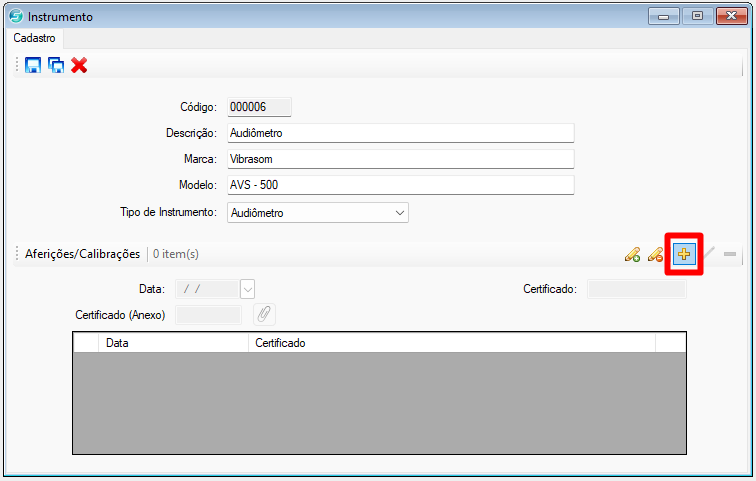
Informe a Data da Aferição/Calibração, e o Certificado. Se necessário é possível anexar o certificado clicando em 
Ao finalizar clique em Salvar 
5. Ao finalizar o cadastro do instrumento, clique em Salvar 
6. Agora vamos cadastrar o fonoaudiólogo, para que possa ser vinculado ao exame. Para isso acesse o menu Cadastro > Laboratório/Prestador de Serviços.
7. Clique no botão  para adicionar um novo cadastro.
para adicionar um novo cadastro.
8. Em Tipo selecione a opção Prestador de Serviços, e preencha as informações do profissional.
Ao finalizar o cadastro do fonoaudiólogo, clique em Salvar 
9. Agora vamos gerar uma Audiometria pelo Fazsoft SMT. Nesse exemplo, vamos utilizar a tela do Atendimento.
10. Selecione o Funcionário, a Empresa e clique para adicionar um novo Atendimento 
11. Selecione o Tipo do Atendimento.
12. Acesse a opção Requisição de Exames.
13. Clique no botão  para adicionar a Audiometria.
para adicionar a Audiometria.
Selecione o Exame de Audiometria.
Depois de selecionar a Audiometria, clique em Salvar 
Ao finalizar a Requisição de Exames, clique em Salvar  novamente.
novamente.
14. Em seguida, acesse a opção Status da Requisição, para preencher o resultado do exame.
15. Em Indicação informe o resultado do exame.
16. Para preencher os dados de forma detalhada da Audiometria, clique no botão 
17. Informe a Data do exame e selecione no botão  o Médico Responsável pela solicitação do exame.
o Médico Responsável pela solicitação do exame.
18. Em Examinador, selecione o fonoaudiólogo.
19. Selecione o Audiômetro utilizado no botão 
20. Preencha as demais abas com os resultados do exame.
Ao finalizar o preenchimento das informações da Audiometria, clique em Salvar 
21. Salve o Status da Requisição e finalize o atendimento.
22. Para imprimir e visualizar o histórico das a Audiometrias realizadas, acesse o menu Ambulatório > Exames > Audiometria.
23. Selecione o Funcionário e Empresa.
24. Em seguida, selecione o exame desejado e clique em Visualizar Impressão 
Habilite quais opções deseja que sejam impressas, e clique em Visualizar Impressão 
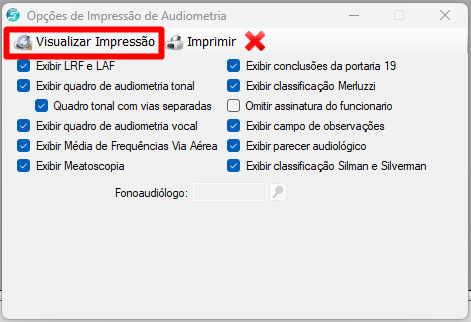
- Exemplo modelo de Audiometria preenchido gerado pelo Fazsoft SMT.

Dica
Para facilitar o preenchimento dos campos de texto nos laudos de audiometria, você pode utilizar modelos de texto padrão previamente cadastrados. Você poderá simplesmente criar modelos de textos, para que essas informações sejam carregadas ao laudo de forma mais simples. Para isso acesse o menu Cadastro > Geral > Texto e selecione a finalidade de Audiometria.
Em seguida, na tela da Audiometria basta clicar para carregar o texto 
Depois, selecione o modelo de texto padrão e clique novamente para carregar o texto  . Dessa forma o texto previamente cadastrado será adicionado ao campo, sem a necessidade de digitar manualmente.
. Dessa forma o texto previamente cadastrado será adicionado ao campo, sem a necessidade de digitar manualmente.
Related Articles
Cadastro > Instrumento
A funcionalidade de cadastro de instrumento permite que sejam registrados os equipamentos utilizados nas Avaliações de Risco, como decibelímetros, dosímetros, higrômetros, luxímetros, entre outros. Além dos audiômetros utilizados nos exames de ...Reaproveitar Exames
Para facilitar o processo e evitar a repetição desnecessária de exames, você pode reaproveitar os exames realizados em atendimentos anteriores. Para utilizar essa opção é necessário configurar os parâmetros 1. Acesse o menu Cadastro - Estabelecimento ...Ficha de Controle de EPI
A Ficha Controle de EPI é um documento que tem por finalidade o controle de entrega dos Equipamentos de Proteção Individual para os trabalhadores, para fins administrativos e para fiscalização do trabalho. Importante Antes de iniciar as etapas, ...Geração de Contrato e Proposta
Um contrato e uma proposta são documentos fundamentais no contexto de negócios e acordos. Uma proposta apresenta uma oferta inicial de serviços ou produtos para obter aprovação do cliente. Já um contrato formaliza a aceitação dessa proposta e define ...Reconhecimento de Risco
Em toda Empresa, é possível que os colaboradores estejam expostos a muitos agentes nocivos, ao desempenhar as suas funções. Por isso, o Reconhecimento de Risco, é o primeiro passo para realizar mudanças e mitigar os perigos aos profissionais. 1. ...